Optekno – Banyak yang nggak sadar, HP Samsung itu kayak kotak Pandora, isinya macem-macem fitur yang kadang kita nggak tahu ada. Salah satunya, nih, fitur Wi-Fi tersembunyi! Seriusan, deh. Mungkin kamu udah bertahun-tahun pakai Samsung, tapi belum ngeh kalau ada “dunia lain” di balik pengaturan Wi-Fi-mu. Nah, di artikel ini, kita bakal bongkar habis cara nemuin dan gunain fitur tersembunyi ini. Kenapa penting? Ya, siapa tahu kan, ada pengaturan yang bisa bikin koneksi Wi-Fi kamu makin ngebut atau lebih stabil. Lumayan, kan, buat streaming film tanpa buffering?
Cara Mengaktifkan Fitur Wi-Fi Tersembunyi “Connectivity Labs”
Oke, jadi gini. Fitur ini namanya “Connectivity Labs”. Kedengerannya kayak laboratorium rahasia, ya? Emang, sih, lokasinya juga tersembunyi. Samsung kayaknya sengaja nyembunyiin fitur ini, entah kenapa. Mungkin biar pengguna yang penasaran aja yang nemuin. Jujur aja, aku juga sempat mikir, “Ngapain, ya, disembunyiin segala?” Tapi ya sudahlah, yang penting sekarang kita bisa bongkar!
Langkah-langkah Mengaktifkan Connectivity Labs
Nah, ini dia langkah-langkahnya. Jangan kaget ya, agak tricky dikit, tapi santai aja, ikutin pelan-pelan:
1. Buka aplikasi Pengaturan (Settings) di HP Samsung kamu. Udah, kan? Gampang, nih.
2. Cari menu Koneksi (Connections). Biasanya ikonnya kayak sinyal Wi-Fi gitu. Ketuk, ya.
3. Pilih Wi-Fi. Nah, di sini nih mulai agak seru.
4. Lihat pojok kanan atas layar. Ada ikon menu dengan tiga titik, kan? Ketuk ikon itu.
5. Muncul beberapa opsi. Pilih Wi-Fi Cerdas (Intelligent Wi-Fi).
6. Nah, ini bagian yang agak absurd. Di layar “Wi-Fi Cerdas”, cari tulisan “Wi-Fi Cerdas” yang ada di bagian paling bawah. Ketuk tulisan itu… berkali-kali! Seriusan!
7. Ketuk sekitar enam atau tujuh kali. Rasanya kayak lagi main game, ya? Tapi sabar, deh.
8. Kalau berhasil, bakal muncul jendela pop-up yang bilang “Connectivity Labs” sudah diaktifkan. Voila! Kamu udah berhasil masuk ke dunia tersembunyi Wi-Fi Samsung!
Gimana? Berhasil, kan? Aneh emang, ya, cara bukanya. Kayak nemuin kode rahasia gitu. Samsung emang suka bikin kejutan.
Fungsi dan Kegunaan Fitur Samsung Connectivity Labs
Terus, apa gunanya “Connectivity Labs” ini? Nah, ini dia yang bikin penasaran. Setelah berhasil diaktifkan, kamu bakal nemuin beberapa fitur tambahan yang lumayan berguna.
Grafik Penggunaan Wi-Fi
Pertama, ada grafik penggunaan Wi-Fi. Grafik ini nunjukkin pita frekuensi yang dipake HP kamu selama seminggu terakhir. Jujur, buat sebagian orang, ini mungkin nggak terlalu penting. Tapi, kalau kamu suka ngoprek jaringan atau pengen tahu frekuensi mana yang paling sering dipake, ini bisa jadi informasi yang menarik. Ya, walaupun kadang bikin tambah bingung juga sih…
Pernah nggak sih kamu ngerasa kayak sinyal Wi-Fi di rumah lemot banget? Nah, grafik ini bisa bantu kamu identifikasi, apa emang lagi banyak yang pake frekuensi yang sama. Siapa tahu, tetangga lagi pada streaming drakor semua, kan?
Alat dan Pengaturan Wi-Fi Tambahan
Di bawah grafik, ada daftar alat dan pengaturan Wi-Fi tambahan. Beberapa di antaranya mungkin terdengar teknis banget, tapi ada juga yang beneran bermanfaat buat sehari-hari. Misalnya, ada pengaturan buat optimasi koneksi Wi-Fi, atau buat ngecek kualitas sinyal di berbagai tempat di rumah. Jadi, kamu bisa tahu, spot mana yang paling enak buat rebahan sambil internetan.
Ya, walaupun nggak semua fitur di “Connectivity Labs” bakal langsung bikin Wi-Fi kamu jadi super kenceng, tapi setidaknya kamu punya lebih banyak opsi buat ngatur koneksi sesuai kebutuhanmu. Anggep aja kayak punya remote control super canggih buat Wi-Fi kamu.
Eh, ngomong-ngomong soal remote control, jadi inget dulu pernah nyoba ngoprek router Wi-Fi di warnet deket rumah. Hasilnya? Bikin ngakak sendiri, koneksi malah jadi putus-putus. Untung aja nggak dimarahin sama yang punya warnet.
Intinya sih, “Connectivity Labs” ini kayak kotak kejutan buat para pengguna HP Samsung. Ada fitur yang berguna banget, ada juga yang… ya, sekadar buat nambah pengetahuan aja. Tapi, yang penting, sekarang kamu udah tahu cara bukanya!
Jadi, gimana? Tertarik buat nyoba? Siapa tahu, dengan ngoprek fitur Wi-Fi tersembunyi ini, kamu bisa nemuin settingan yang pas buat HP Samsung kamu. Atau, minimal, bisa pamer ke temen-temen kalau kamu tahu “kode rahasia” Wi-Fi. Lumayan, kan, buat bahan obrolan. Jangan lupa share ya pengalaman kamu setelah nyoba. Siapa tahu, kita bisa tukeran tips and trik seputar Wi-Fi di HP Samsung. Selamat mencoba dan semoga koneksi Wi-Fi kamu makin ngebut! Rasanya kayak nungguin mie instan mateng padahal cuma 3 menit, saking excited-nya! ***
 optekno.com Blognya Orang Melek Teknologi.
optekno.com Blognya Orang Melek Teknologi.
